サイトに情報をアップロードする方法
サイトに情報をアップロードする方法
機能に必要な一連のファイル サイト静的なページ、画像、時々 - スクリプト。 Webホスティングインターフェイスを使用して編集することも、同じWebインターフェイスまたはFTPプロトコルを使用してローカルマシンからダウンロードすることもできます。
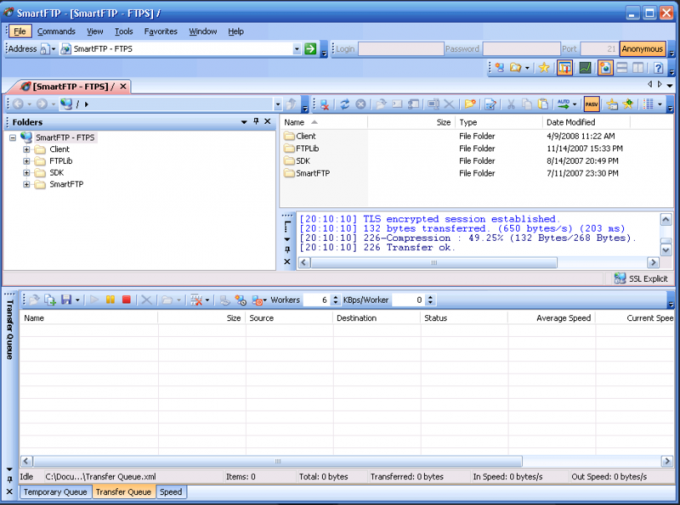
指示
1
ウェブインターフェースでの編集テキスト形式でホストに格納されているファイルのみが影響を受けます。たとえば、HTMLページ、スクリプト(ホスティングが使用をサポートしている場合)などがあります。ホスティングのホストページに移動し、ログインとパスワードを入力し、表示されるリストから興味のあるファイルを選択します。ボタンをクリックするか、編集のためのリンクに行きます(正確な名前はホスティングによって異なります)。インタラクティブなテキストエディタが表示されます。ファイルに保存されているテキストに変更を加え、「保存」または同様のボタン(ホスティングによって異なる)をクリックします。
2
からファイルをダウンロードするにはローカルマシンで、ログインとパスワードを入力した後に表示されるページ、「ファイルのアップロード」などのボタンを見つけます。ローカルフォルダを選択するフォームが表示されます。ダウンロードするファイルが格納されているファイルを選択し、ファイル自体を選択します。 「開く」ボタンを押します。ホスティングが自動ダウンロードをサポートしていない場合は、「ダウンロード」などを押してください。一部のサービスでは、一度に複数のファイルをダウンロードできます。これを行うには、それらをアーカイブし、別のフォームを使用してアーカイブをダウンロードしてダウンロードします(通常のフォームを使用する場合、アーカイブはファイルとしてダウンロードされます)。フォームを使用してアーカイブをロードする方法は、通常のフォームを使用してファイルをアップロードする方法と同じです。すでにサーバーにファイルがあることがわかった場合は、[上書き]ボタンなどをクリックします。
3
FTP経由でファイルをダウンロードするには、FTPクライアントが必要です。そのため、対応する機能を持つファイルマネージャを使用すると便利です:Linux - Midnight Commander、Windows - Far。ホスティングサポートサービスで、ダウンロードするFTPサーバーのアドレスを調べます。メニューでFTPサーバーモードを選択します(このような項目の場所はクライアントによって異なります)。 Webインターフェイスにログインするために使用するログインとパスワードの同じ組み合わせを入力します。サーバー上ですでに使用可能なファイルのリストが表示されます。このリストは、通常のフォルダと同じ方法で処理します:ファイルをコピーしたり、編集したり、削除したり、移動したりします。 FTPサーバーモードを終了するには、対応するパネルを切り替えて、ローカルディスクのいずれかの内容を表示するだけです。







